Tzv. řezaná grafika je nadále velmi oblíbenou a hojně používanou- nejčastěji na reklamu na vozech nebo výzdobu výloh. Stejným způsobem se vytváří grafika, která je následně nažehlena na textil (jen se vyřezává zrcadlově), ale na stejném principu funguje např. také laser. Dnes si ukážeme, jak grafiku pro takovéto stroje, fungující na principu křivek, připravit a na co si dát dobrý pozor.
Vytvoříme nažehlovací motiv o rozměru 180x40mm.
Po volbě nového dokumentu nastavíme Velikost (cca) A4 Na šířku, pracovat budeme obvykle v milimetrech, případně centimetrech. Primární režim barev výjimečně nemusíme řešit, řezací plotr nebo laser problematika CMYK vs. RGB nezajímá.
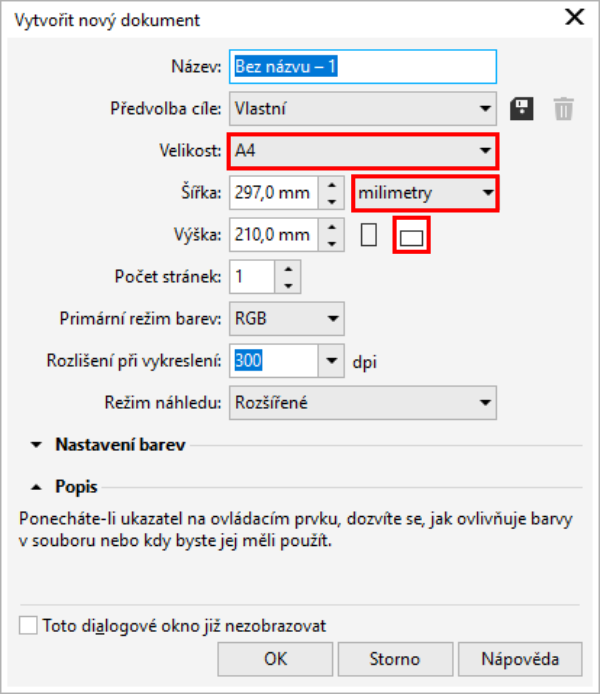
Pro lepší představu si můžeme vložit pomocný obrázek- tedy tričko či rozměr, do kterého bude později grafika instalována. Obrázek můžeme navíc zprůhlednit- Nástroj Průhlednost, v Panelu vlastností typ Jednotná průhlednost (výchozí nastavení na 50 %).
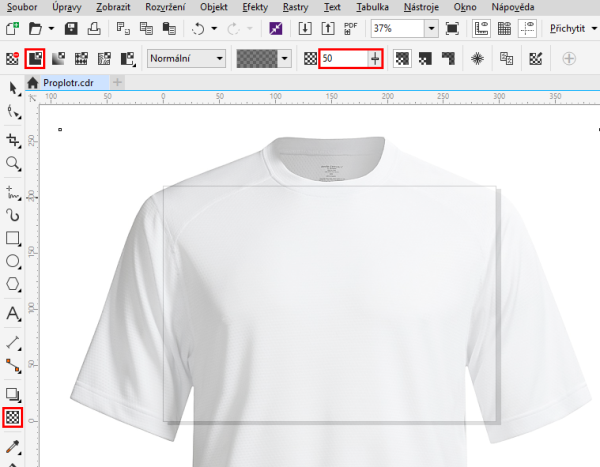
Nyní se pustíme do motivu, zvolíme Nástroj Elipsa, vytvoříme přibližně tažením a upřesníme rozměr na 180x40mm a Šířku obrysu na 0,9mm.

Nyní zvolíme Nástroj Text, klepneme do prostoru a vypíšeme: „www.napocitaci.cz“. V příkladu je použitý font https://www.dafont.com/mf-i-love-glitter.font, vhodná Velikost písma je v tomto případě 23,6mm.
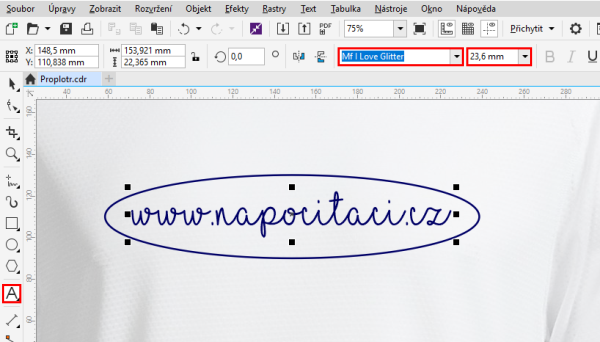
A nyní samotná problematika plotrů, laserů a obdobných zařízení- motiv musíme zkontrolovat přes nabídku Zobrazit- Jednoduchý drátěný model. Nyní se díváme pohledem plotru, který by nekompromisně naporcoval folii dle…